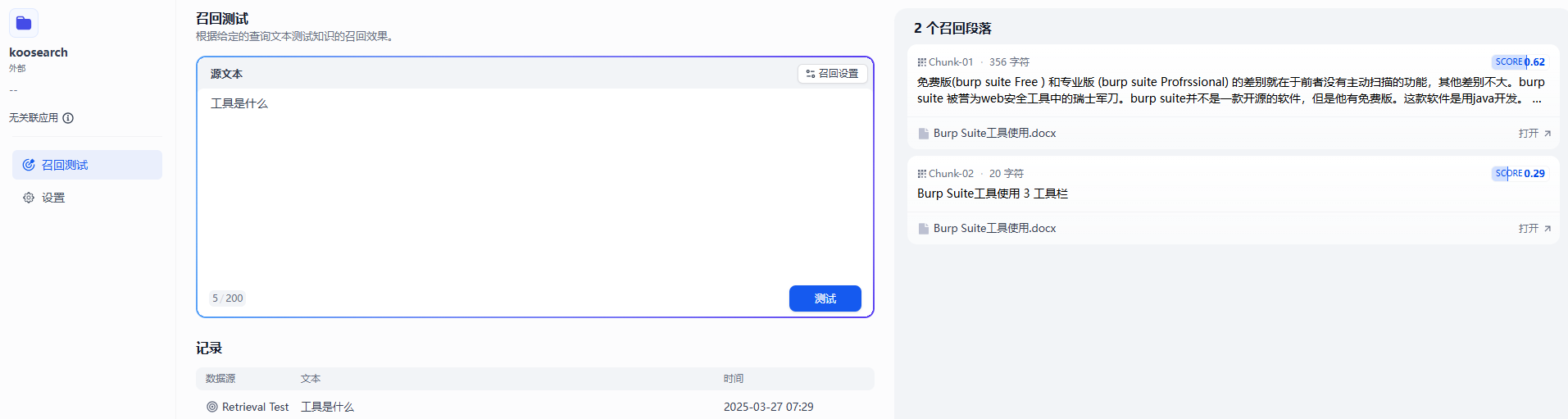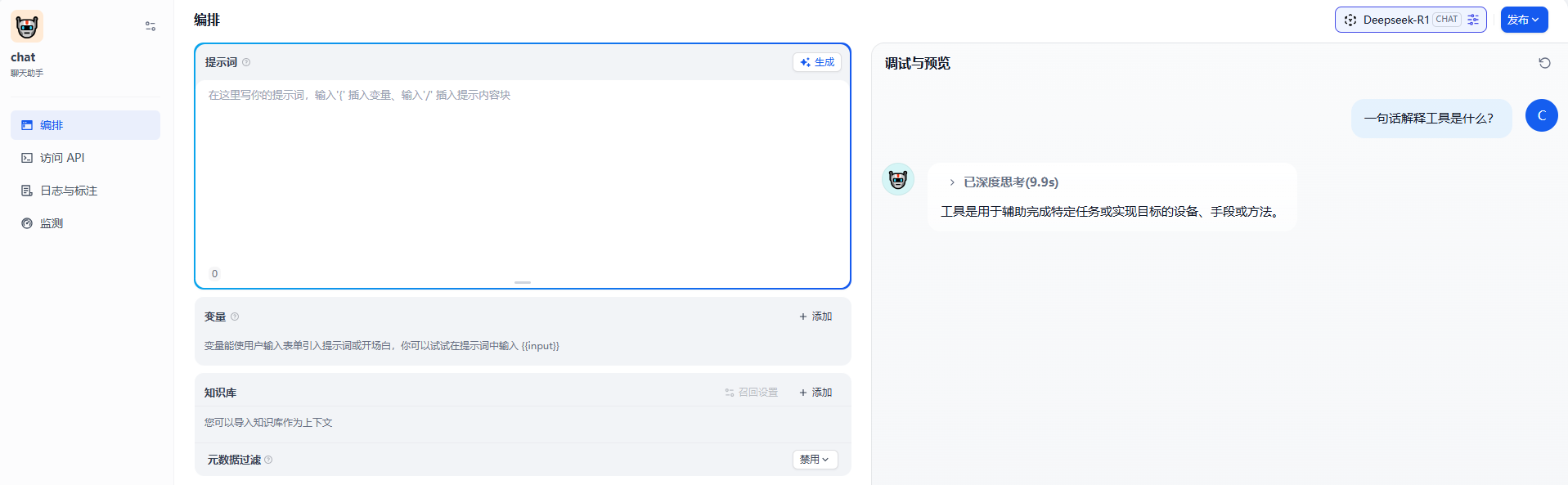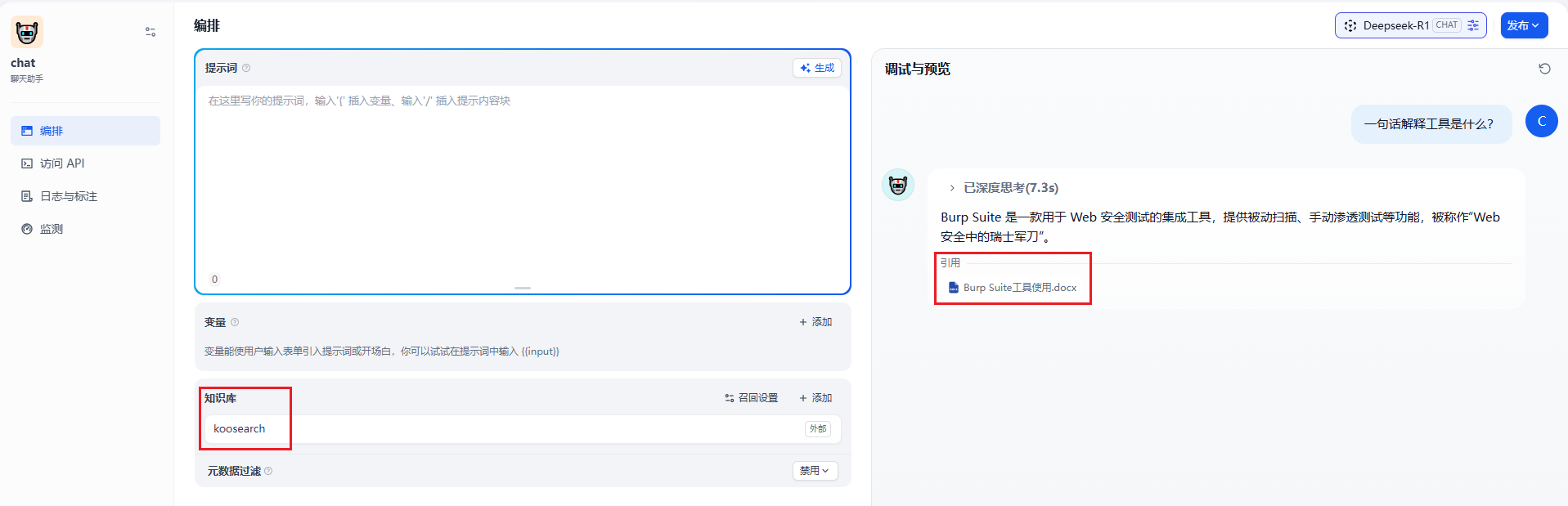基于Dify集成KooSearch与DeepSeek构建智能问答助手
通过开源Dify平台集成企业搜索服务KooSearch的企业级知识库以及MaaS服务的DeepSeek模型,可构建具备以下能力的智能问答助手:
- 直接问答:调用DeepSeek模型生成回答。
- 知识增强问答:结合企业级知识库内容与DeepSeek模型输出精准答案。
应用场景
基于开源框架Dify构建,打造具备双重能力的智能对话助手。系统支持用户自由选择直接调用DeepSeek大模型进行开放式问答,或结合企业私有知识库实现精准信息检索与推理应答,适用于智能客服、知识库问答、个性化推荐等多种业务场景。KooSearch内置的OpenSearch向量数据库专注于检索优化,能够高效处理非结构化和结构化数据,而其独享版大模型服务则确保了企业数据的安全隔离和模型性能的稳定输出。DeepSeek模型的强大上下文理解和多轮对话能力进一步提升了系统的智能化水平,为企业提供了一个高效、灵活且安全的智能对话解决方案。
方案架构
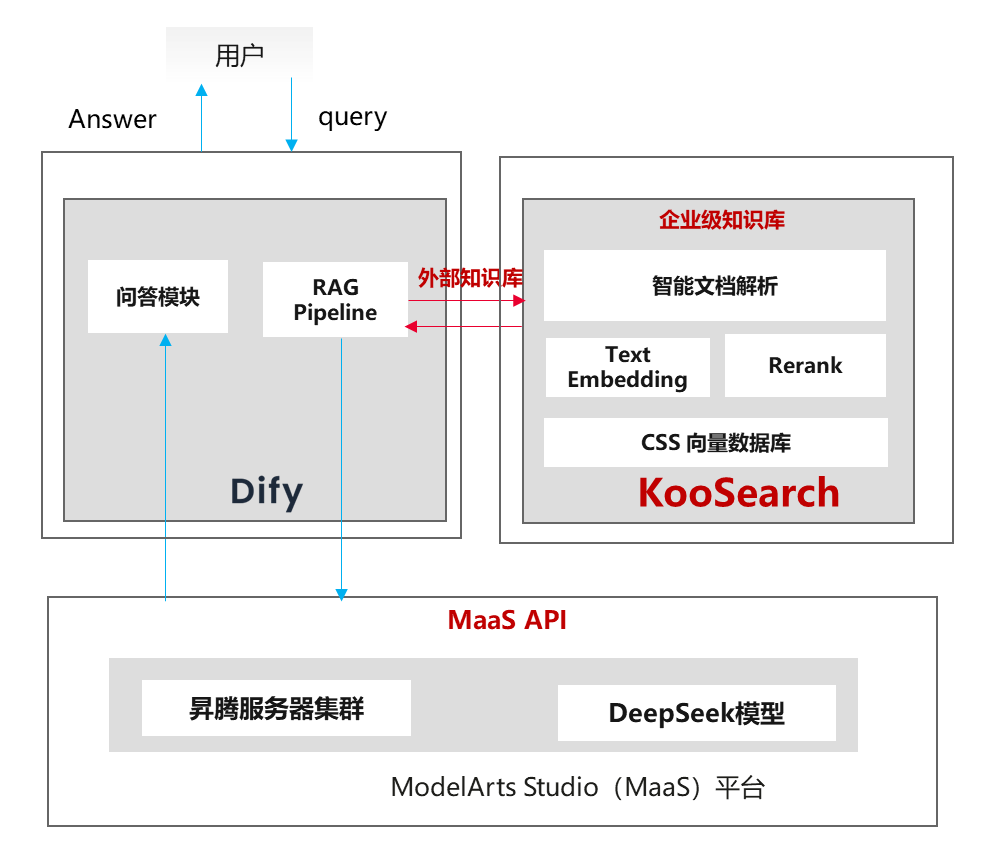
- 用户在KooSearch上传非结构化文档,经过智能文档解析和数据向量化,再存入CSS的OpenSearch向量数据库。
- 用户通过Dify控制台提交查询请求。
- 检索模块使用KooSearch的Embedding技术解析查询内容。
- 在本地知识库(即CSS的OpenSearch向量数据库)中查找文档并重排序。
- 检索到的文档经过MaaS的DeepSeek模型服务生成专业、可靠的回答。
- 答案通过Dify控制台返回给用户。
其中,MaaS服务提供计算资源,DeepSeek模型执行复杂查询,是支持性组件。
方案优势
该方案适合需要快速构建企业级知识中枢、同时兼顾通用对话能力的组织,Dify集成KooSearch后具备如下增强优势:
- 开箱即用的可视化配置界面,显著降低AI应用开发门槛,企业可快速完成从数据接入到智能服务上线的全流程。
- 企业知识库高精度,KooSearch内置高精度的文本Embedding模型,同时内置智能文档解析、重排、搜索规划服务,提升了检索准确率。
- 企业知识库高性能,KooSearch采用CSS向量数据库,实现毫秒级语义检索,相同性能精度更好,相同精度性能更高。同时支持Flat、Graph、IVF、IVF_Graph、PQ等多种索引,兼容Elasticsearch生态。
- 企业知识库安全,KooSearch支持物理多租、租户隔离、全托管服务,独享资源更稳定、性能更高。
约束限制
- 仅“西南-贵阳一”区域支持开通和使用KooSearch服务。KooSearch是受限使用阶段,如果有试用需求,请提工单申请权限。
- 为确保Dify和KooSearch的正常交互,需保证二者网络互通。本案例中,二者部署于同一VPC内。
准备工作
- 通过CSS服务创建一个KooSearch文档问答服务,操作指导请参见开通KooSearch文档问答服务。
- 通过MaaS服务购买DeepSeek模型服务,并在调用说明页面获取其API地址、模型名称(model参数)和API Key。操作指导请参见使用ModelArts Studio的DeepSeek-R1模型框架实现对话问答。
步骤一:获取KooSearch
获取并记录KooSearch的关键信息,用于后续配置Dify平台。
- 登录云搜索服务管理控制台,区域选择“西南-贵阳一”。
- 在左侧导航栏中,选择“KooSearch > KooSearch文档问答”。
- 参考开通KooSearch文档问答服务,购买KooSearch服务。必须启用“搜索模型配置”,否则会影响知识库使用。
- 在KooSearch服务列表,单击目标KooSearch名称,进入详情页面,获取并记录“内网访问知识管理地址”。此处会获取到2个IP地址和端口号,例如“192.168.0.8:30275,192.168.0.170:30275”,任选一个IP地址和端口号即可作为KooSearch服务的IP地址和端口号。
当业务量大时,建议购买ELB挂载这2个地址,实现负载均衡,提升业务稳定性。操作步骤请参见实现单个Web应用的负载均衡。此时,KooSearch服务的IP地址即为ELB的服务地址,KooSearch服务的端口号即为监听器的端口信息。图2 获取KooSearch信息
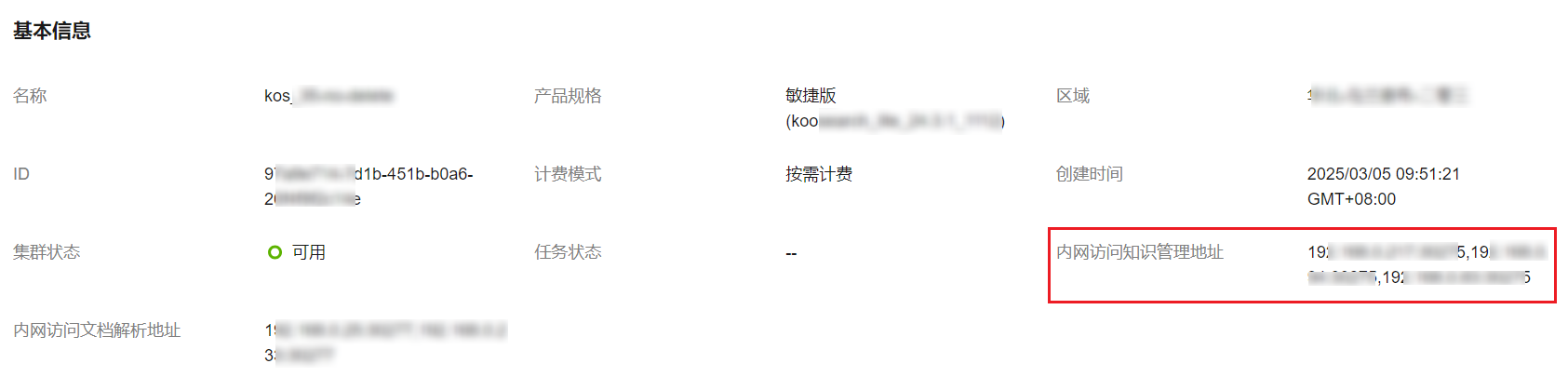
- 在KooSearch服务列表,单击目标KooSearch操作列的“问答”进入KooSearch页面。
- 参考创建KooSearch知识库,新建知识库。
- 参考将本地文件上传至KooSearch知识库,上传文本文件。
- 在知识库管理列表,获取并记录目标知识库的“知识库ID”。
图3 获取知识库ID

步骤二:部署Dify
在服务器上部署Dify容器,本案例以弹性云服务器ECS为例介绍操作步骤。Dify的详细安装指导请参见Docker Compose部署。
- 参考快速购买和使用Linux ECS,购买ECS。
ECS的实例规则要大于或等于2U4G,虚拟私有云要和KooSearch一致,并且必须绑定弹性公网IP。
- 在ECS实例上ping KooSearch服务的IP地址,验证网络连通性。KooSearch服务的IP地址请参见步骤一:获取KooSearch获取。
如果ECS和KooSearch在同一VPC下却无法ping通,则可以配置KooSearch的安全组规则,把ECS的私有IP地址添加到入方向规则。
- 参考手工部署Docker,在ECS实例上安装Docker。
- 克隆Dify的源代码到ECS实例上,并切换至某tag版本分支,以0.15.3版本为例。
git clone https://github.com/langgenius/dify.git && cd dify git checkout -b 1.1.3 1.1.3
- 进入docker目录,复制生成“.env”文件。
cd docker && cp .env.example .env
- 执行命令,启动Dify容器。
docker compose up -d
- 执行命令,确认容器是否启动成功。
docker ps
显示如下信息表示启动成功。
图4 查看Dify容器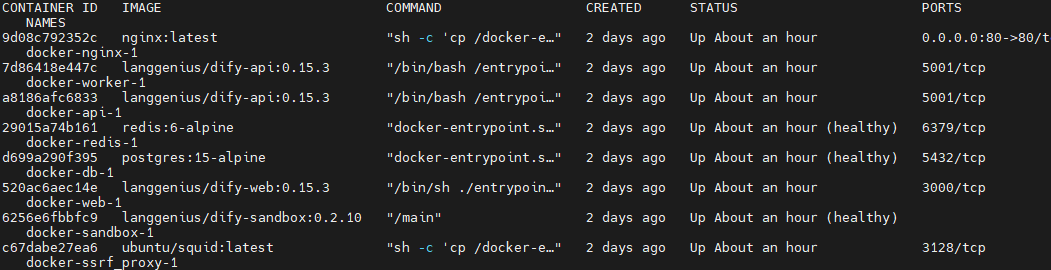
- 通过ECS的弹性公网IP访问部署在ECS上的Dify平台。
在浏览器输入“http://{ECS公网IP}:80”访问Dify的开发平台。首次登录需注册管理员账号,依次填写邮箱、账号、密码。
如果是外网访问Dify平台,则还需要配置ECS的安全组规则,把外网客户端的IP地址添加到入方向规则。
步骤三:Dify接入KooSearch和DeepSeek
Dify作为一个开源的大语言模型(LLM)应用开发平台,通过配置KooSearch知识库和调用DeepSeek模型服务的API,来实现功能集成和扩展。
- 在Dify平台接入KooSearch知识库。
- 在Dify平台上方选择“知识库”。
- 单击“连接外部知识库”。
图5 进入连接外部知识库
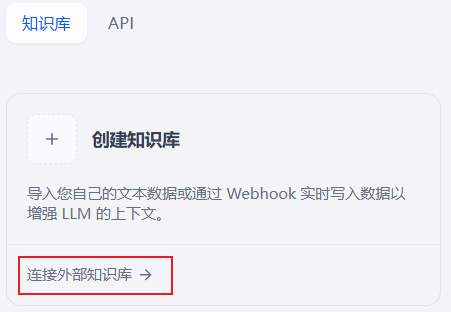
- 在连接外部知识库页面配置KooSearch信息。配置说明参见表1。
表1 添加KooSearch 参数名称
参数值
外部知识库名称
自定义知识库名称,例如“koosearch”。
知识库描述
可选,添加KooSearch知识库的相关说明。
外部知识库API
单击加号创建外部知识库API,在弹窗中配置外部知识库API。
- “Name”:自定义KooSearch API名称,例如“koosearch_api”。
- “API Endpoint”:输入“http://{koosearch_ip}:{koosearch_port}”,koosearch_ip和koosearch_port即步骤一:获取KooSearch获取的KooSearch服务的IP地址和端口号。
- “API Key”:自定义Key,由于Dify和KooSearch在同一VPC,内网访问即可,无需API Key鉴权,此处输入任意数字和字母组成的字符串即可。
外部知识库ID
填写KooSearch知识库的ID,即步骤一:获取KooSearch获取的知识库ID。
召回设置
根据业务需要配置。
- 配置完成后在知识库首页可以查看新接入的KooSearch知识库。
图6 查看KooSearch知识库
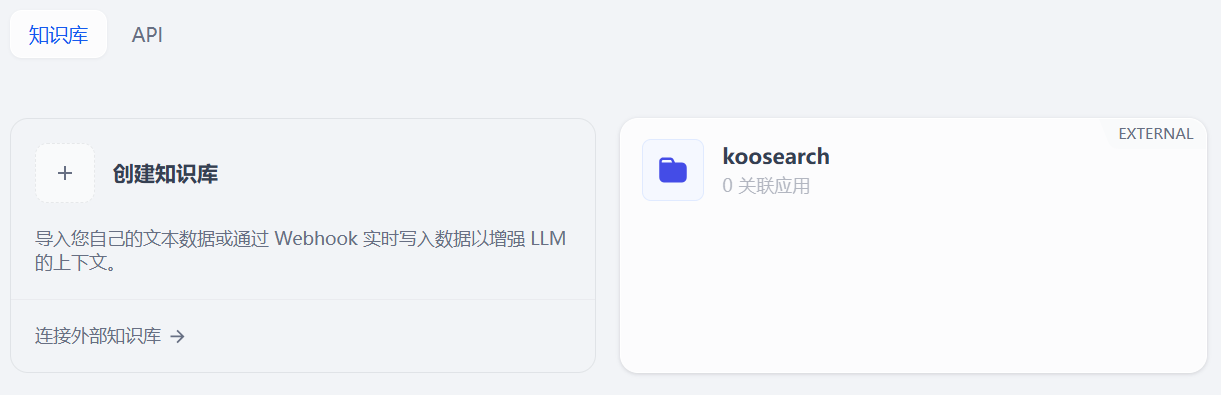
- 单击KooSearch知识库,进入召回测试页面,验证是否可以正常召回文本内容。
- 在Dify平台接入DeepSeek模型服务。
- 单击Dify平台右上角的头像,选择“设置”中的“模型供应商”。
- 在模型供应商页面中选择“OpenAI-API-compatible”,单击“添加模型”配置DeepSeek信息。配置说明参见表2。
- 在模型列表可以查看接入的模型。
图8 查看接入的DeepSeek
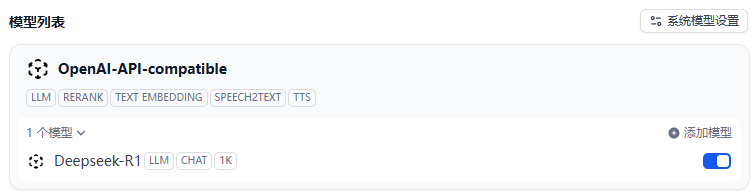
步骤四:创建智能问答助手
在Dify平台创建聊天助手,并进行调试预览,验证AI应用是否能够正常运行。
- 在Dify平台上方选择“工作室”。
- 单击“创建空白应用”,配置应用信息。“选择应用类型”必须选择“聊天助手”,“应用名称”可以自定义,例如chat。
- 单击“创建”,进入应用编排页面。
- 在编排页面右侧,确认应用已关联DeepSeek模型服务。
图9 确认模型
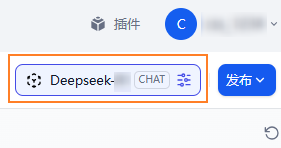
- 在编排页面调试智能问答助手,验证功能。
智能问答助手支持2种调试方式:直接问答和知识增强问答。